2D-CAD(AR_CAD)で作図
面取り寸法 について
この操作・語句については、Lesson-01 ピン [ 2D-Lesson-01.pdf (p.50) 3.〔2〕(ナ) 面取り寸法の作成 ] に記載しています。
|
|
右図 2 の面取りの直線をクリックします。
|
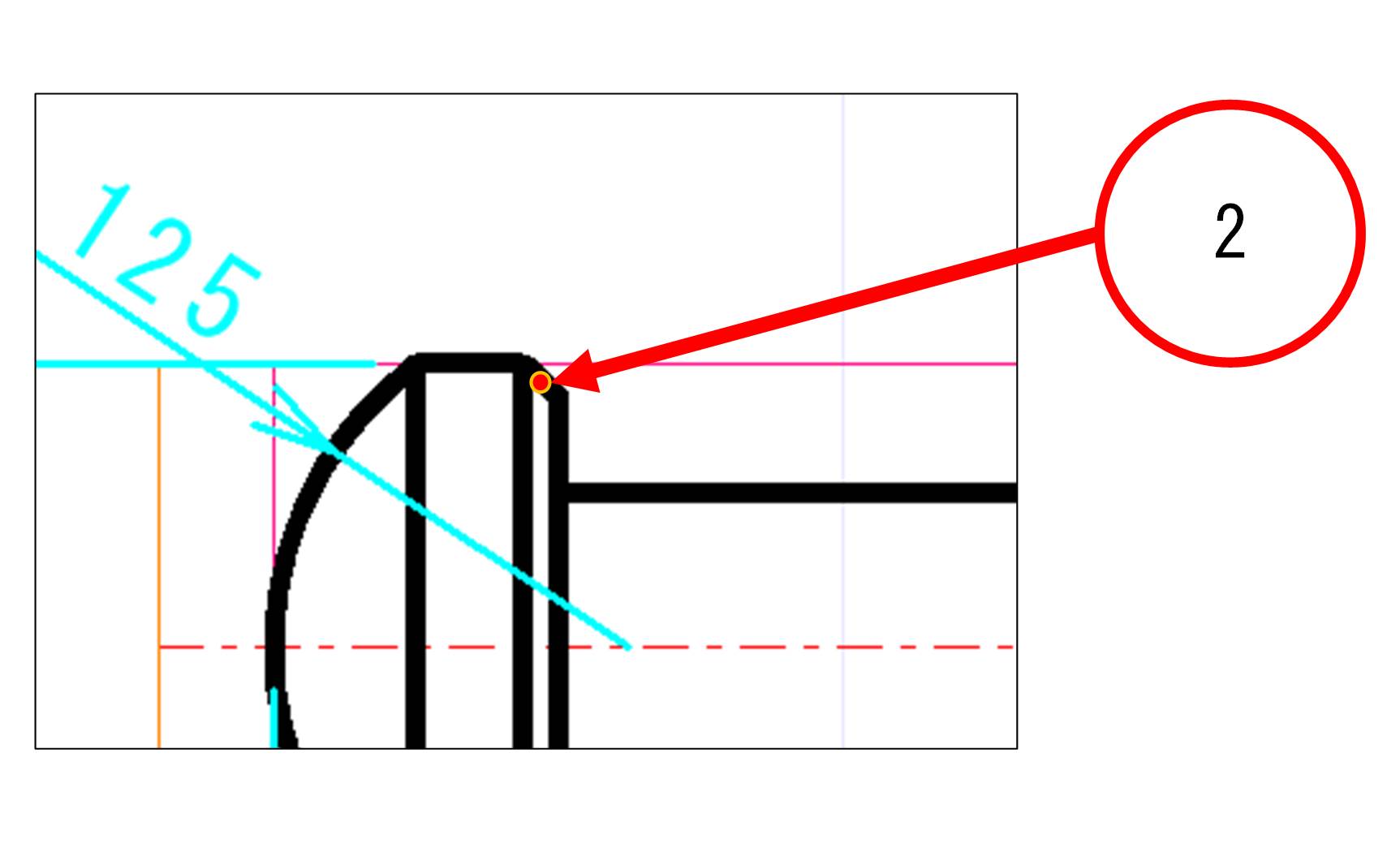
|
|
|
クリックすると、下図 3 のように右上図 2 で選択した直線の角度が取得されます。
|
|
|
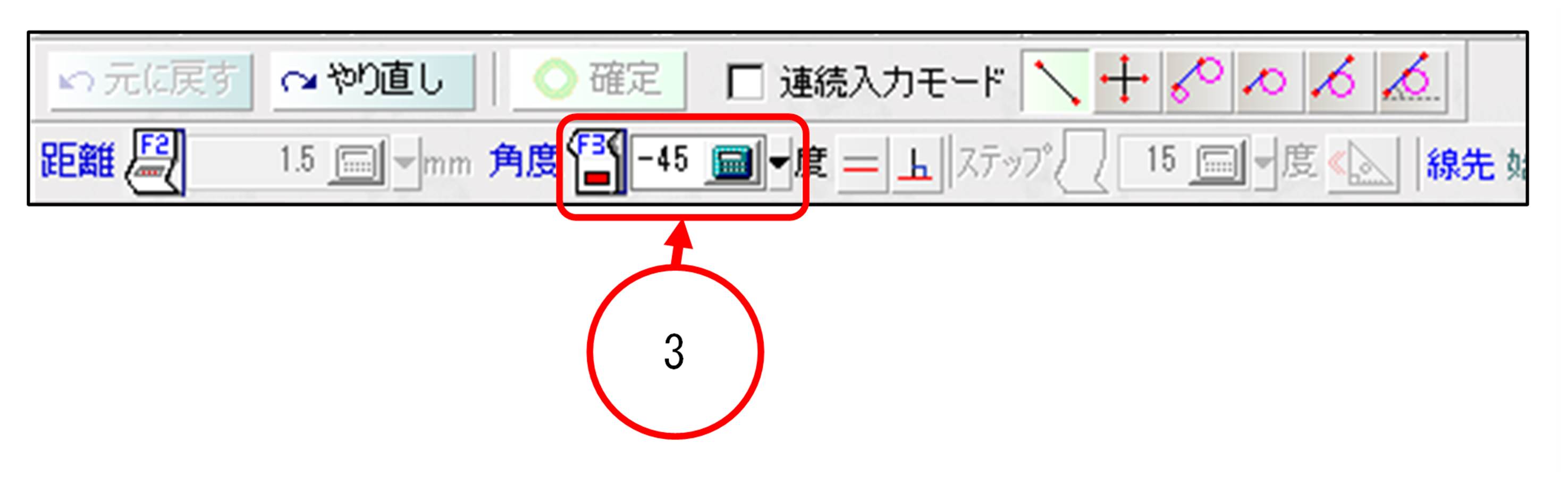
|
|
|
この角度を使用して、右図のように距離 “ 0.4 ” の直線を作成します。
印刷時に、外形線と寸法線の間隔を “ 1.6 mm ” 開けるために ” 1.6 / 4 mm ” の “ 0.4 ”としています。
(この図面の尺度は、4 / 1 です。)
|
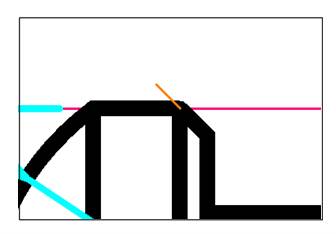
|
|
|
つぎに、右図のように 距離 “ 1 ” の直線を作成します。
印刷時に、寸法線の長さを “ 4 mm ” にするため、” 4 / 4 mm ” の “ 1 ” としています。
|
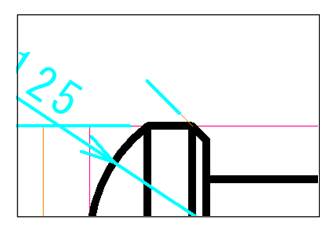
|
|
|
右図 5 の寸法線をクリックします。
|
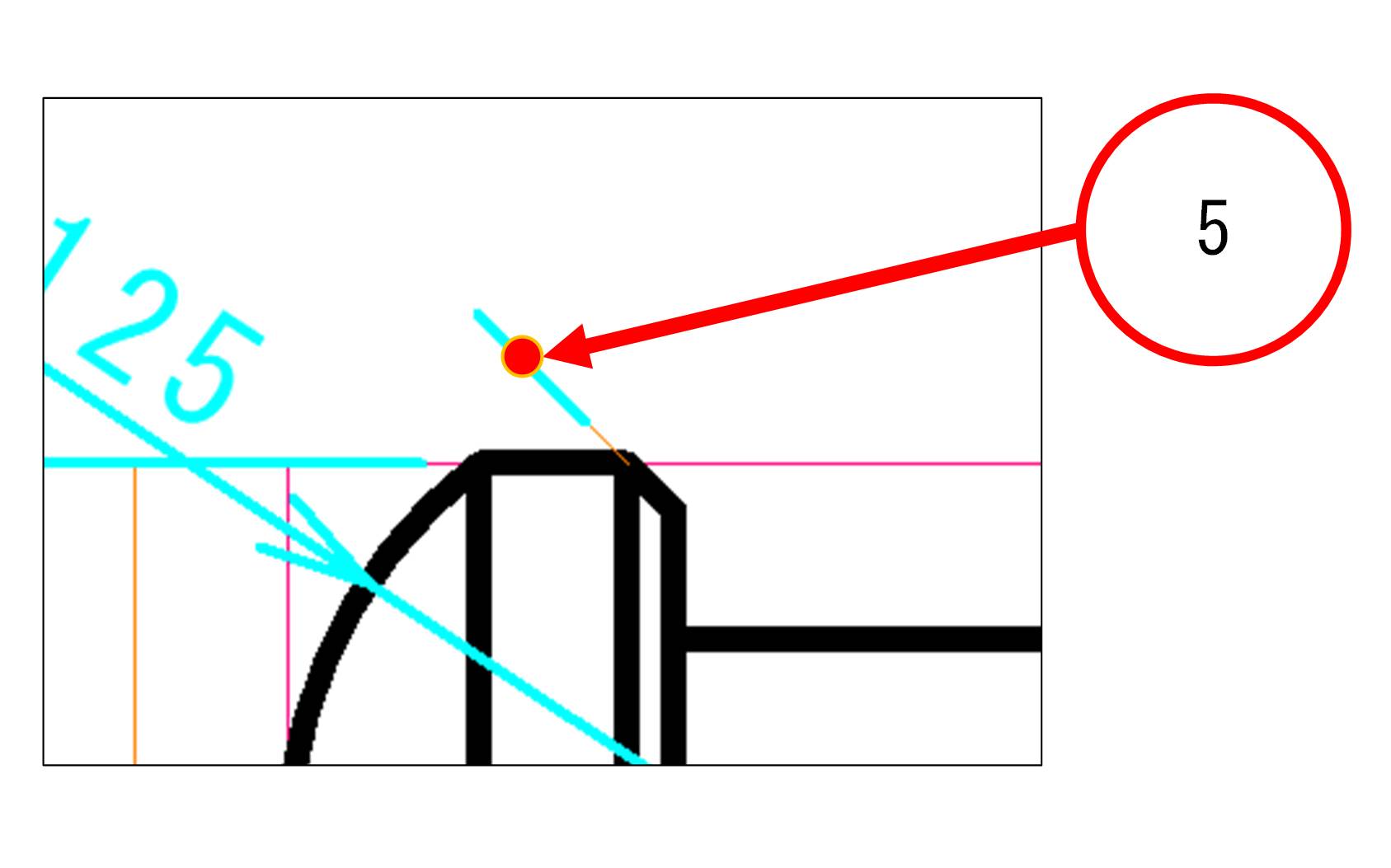
|
|
|
クリックすると、下図 6 のように右上図 5 で選択した直線の垂線の角度が取得されます。
|
|
|
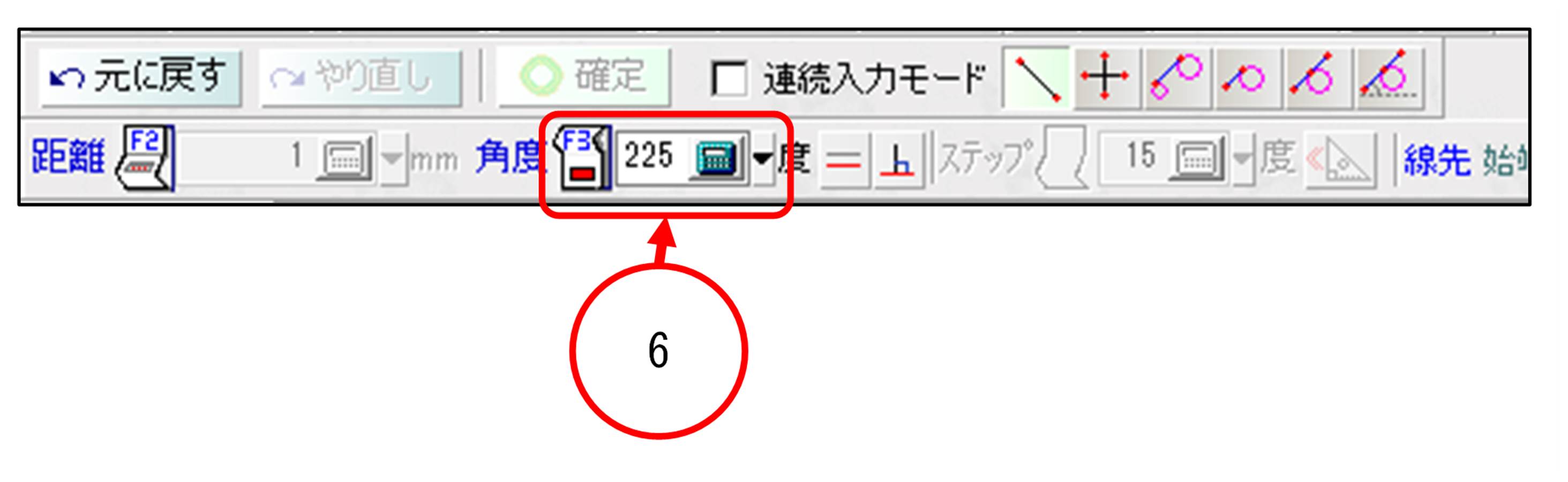
|
|
|
作成時の始点は、上図 5 の寸法線の中点です。( このときのスナップは、”
△
“ で表示されます。)終点は、後で寸法の位置にあわせて調整するので、任意の位置とします。
|
|
|
“ 垂線 ” とは、選択した直線に対して “ 直角( “ 90° ” ) ” に交わる線のことです。
|
|
|
右図 1 【 簡易文字 】 ボタンをクリックします。
|
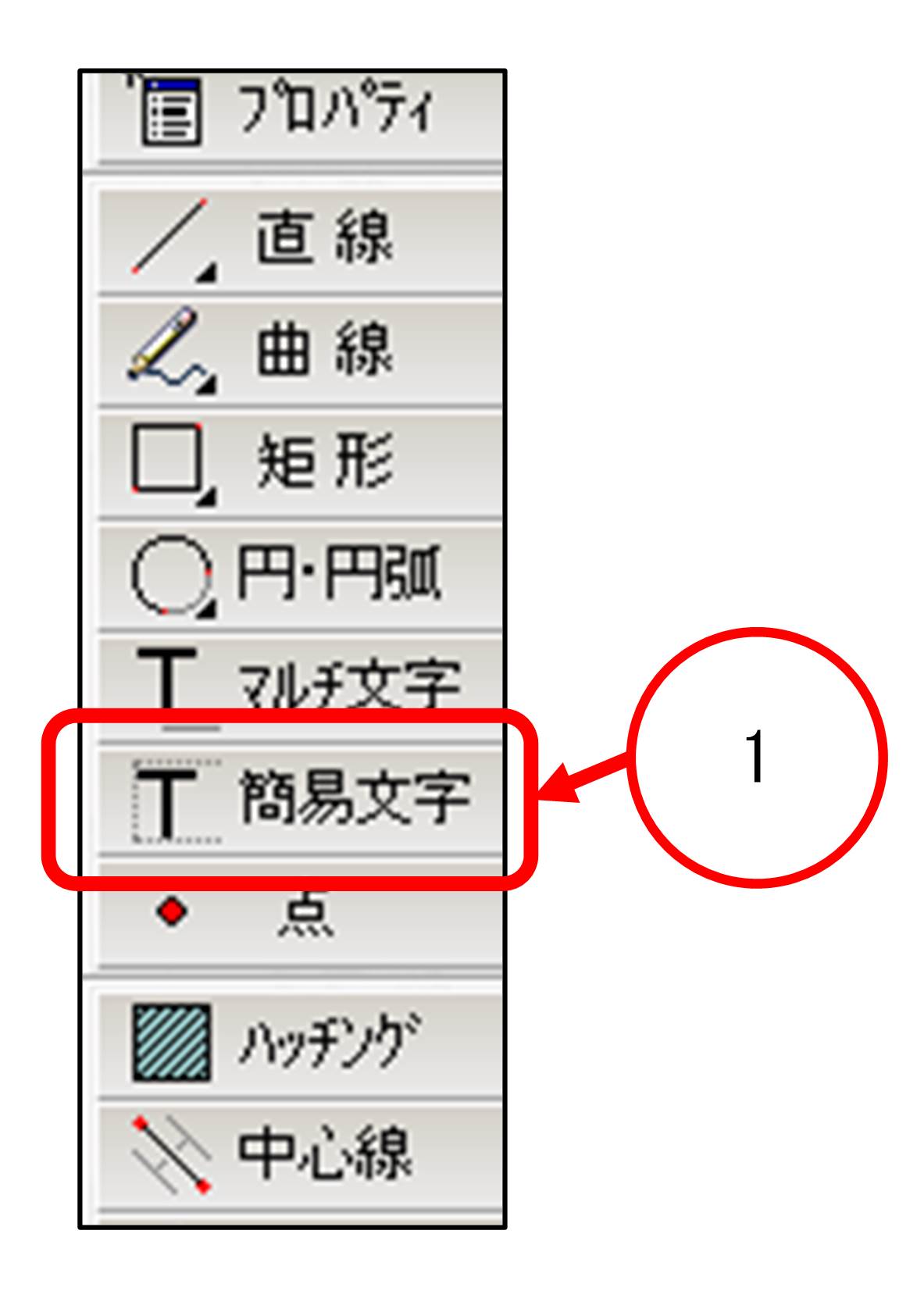
|
|
|
クリックすると右図の 「 文字入力フォーム 」 と、画面上部に下図 2 の“ 簡易文字 ”
に関わるメニューが表示されます。
|
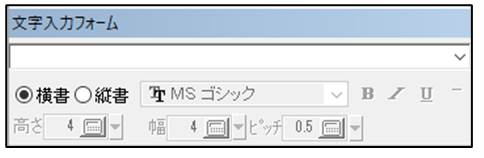
|
|
|
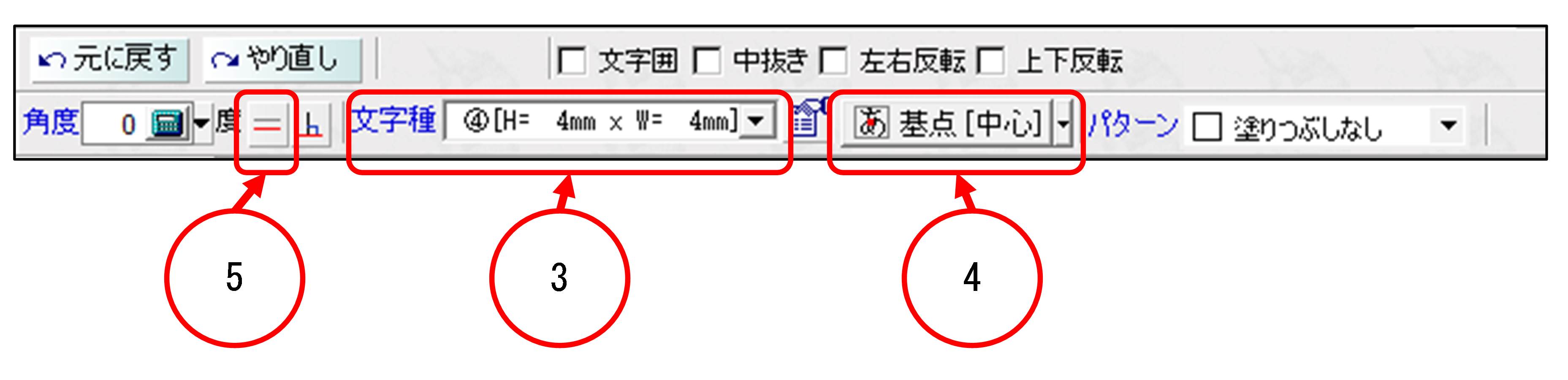
|
|
|
上図 3 「 文字種 」 を、” ④ [H= 4mm ×W= 4mm ] ”
( 設定されている寸法値のテキストの大きさです。 )を選択します。
上図 4 を “ 基点[ 中心 ] ” を選択します。
上図 5 のボタンをクリックします。
|
|
|
上図 5 のボタンをクリックした後、右図 6 の寸法線をクリックします。
|
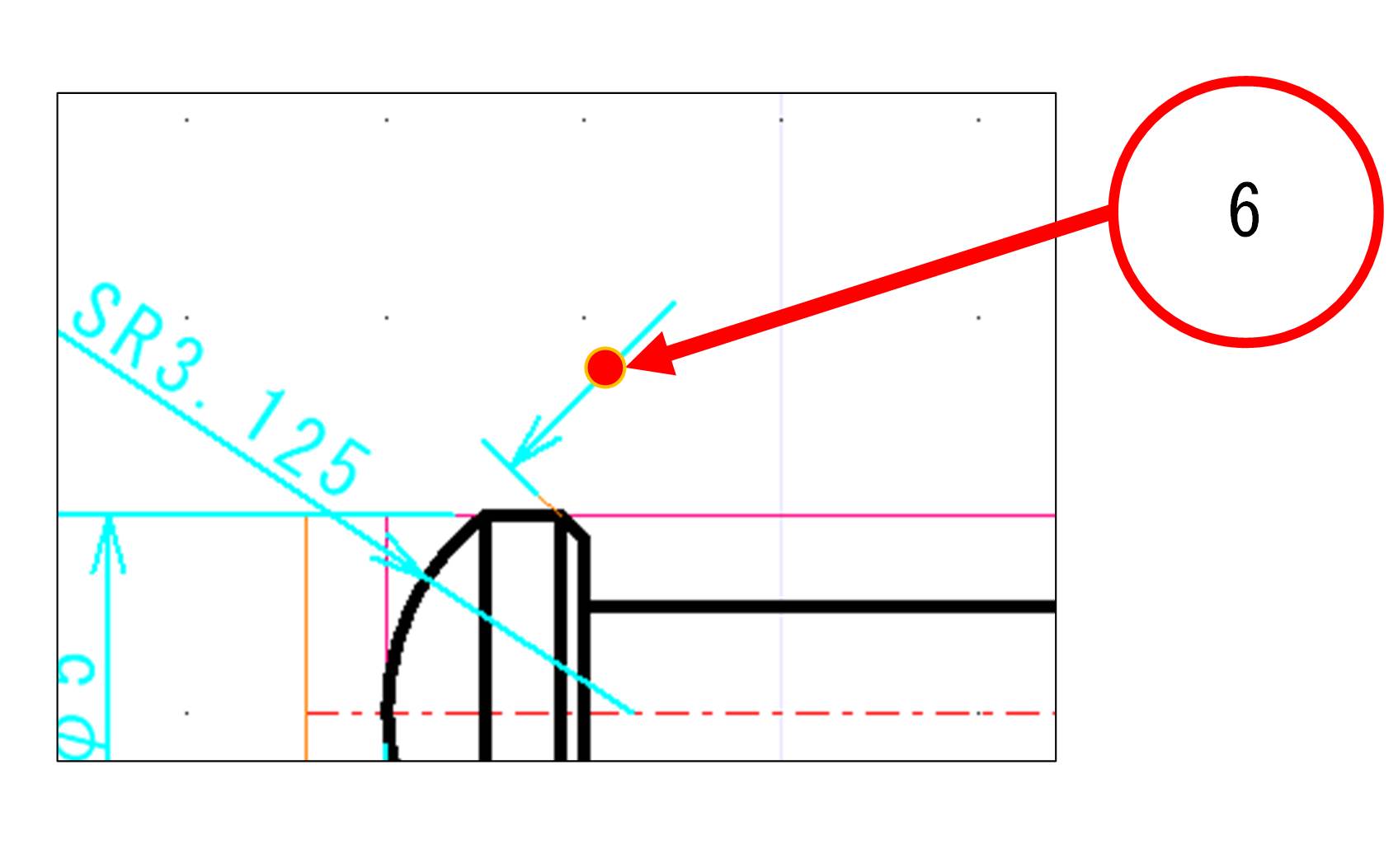
|
|
|
寸法線をクリックすると、下図 7 に寸法線の角度が反映されます。
|
|
|
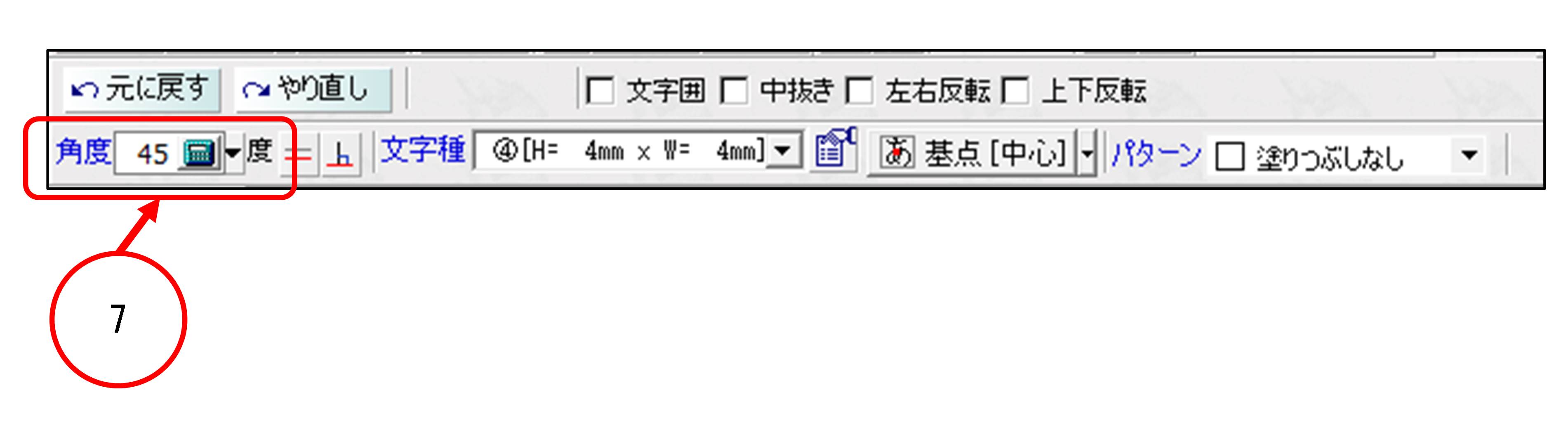
|
|
|
つぎに、右図 8 「 文字入力フォーム 」 に、” C0.3 ” を半角で入力します。
|
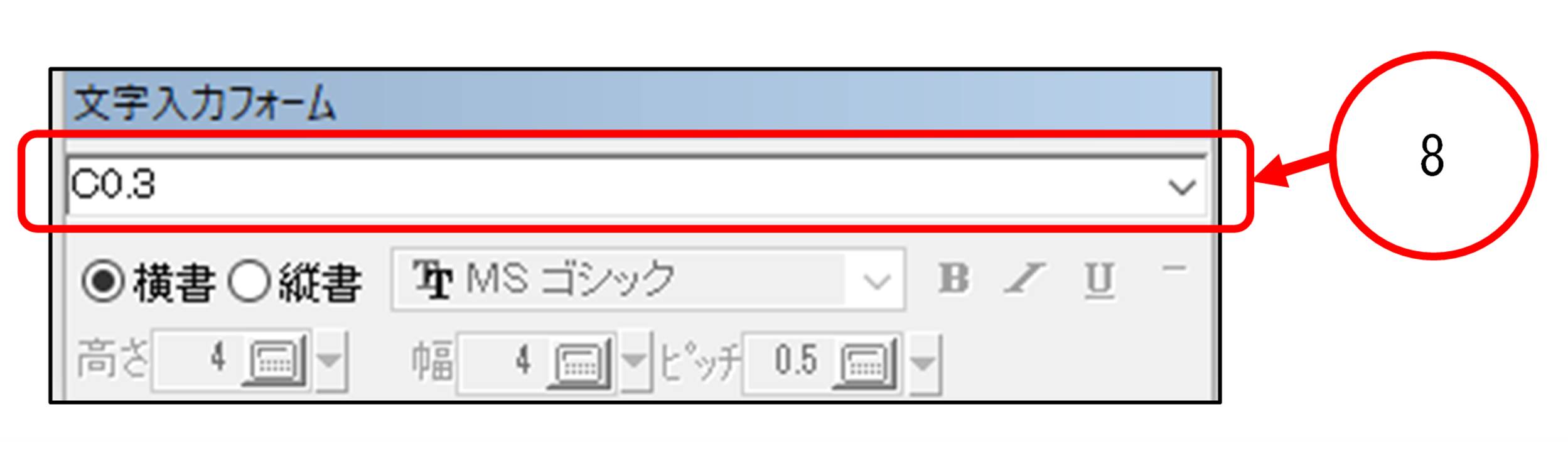
|
|
|
テキストを入力すると、右図のようにテキストが表示されます。
|
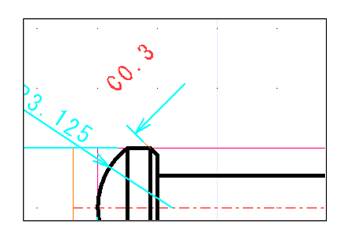
|
|
|
このテキストを右図のように、寸法線に合わせるように移動して配置します。
|
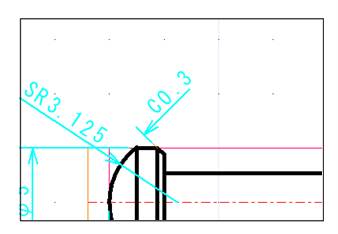
|
索引
操作・語句ごとの索引-3D-CAD(FreeCAD)
操作・語句ごとの索引-2D-CAD(AR_CAD)
レッスンごとの索引
3D-CAD(FreeCAD)
操作・語句ごとの索引-3D-CAD(FreeCAD)
レッスンごとの索引
2D-CAD(AR_CAD)
操作・語句ごとの索引-3D-CAD(FreeCAD)
操作・語句ごとの索引-2D-CAD(AR_CAD)
Lessonごとの索引
CADの基本操作 3D-CAD(FreeCAD)と2D-CAD(AR_CAD)
3D-CAD(FreeCAD)の応用
3D-CAD(FreeCAD)でモデルを作ろう-Part1
3D-CAD(FreeCAD)でモデルを作ろう-Part2





